作为一款广泛使用的办公软件,Excel具有不错的数据处理功能,可以帮助我们更高效地完成各种数据分析和处理任务。而在使用Excel时,我们经常需要对单元格进行移动、复制和粘贴等操作。但是,在某些情况下,我们可能会发现Excel单元格的移动功能被禁止了,无法通过上下左右箭头键来控制光标位置。这个问题看似简单,却让很多使用者感到困惑和烦恼。如果你也遇到了这个问题,那么请继续阅读本文,我们将为你揭示Excel单元格移动被禁止的原因以及解决方法。
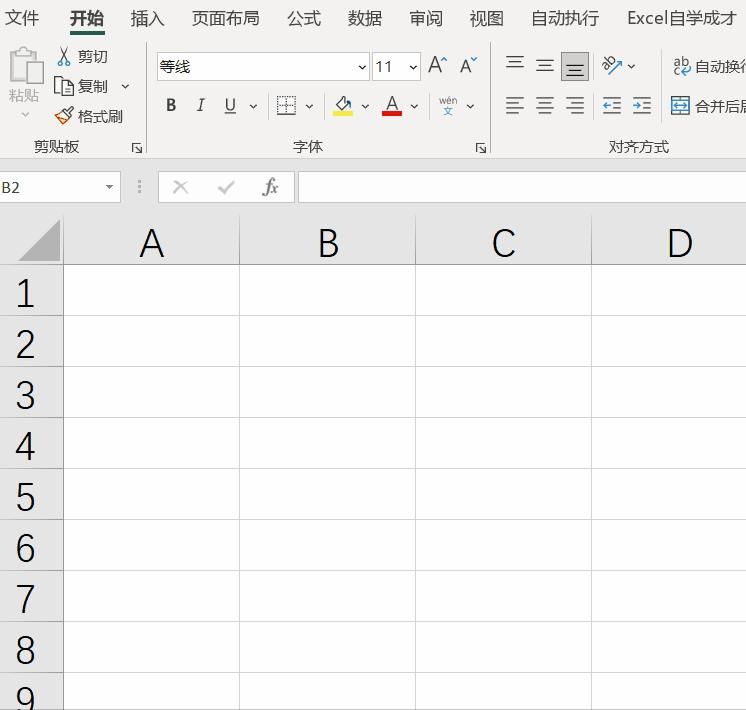
Excel表格是一种常用的数据处理工具,在日常使用中,我们经常需要对单元格进行移动、复制和粘贴等操作。通常情况下,我们可以通过上下左右快捷键来控制光标位置。
但有时候这些快捷键会失灵,单元格的光标位置不再跟随快捷键进行移动,而是整张表格一起动了。那么我们要怎么做呢?接着往下看。
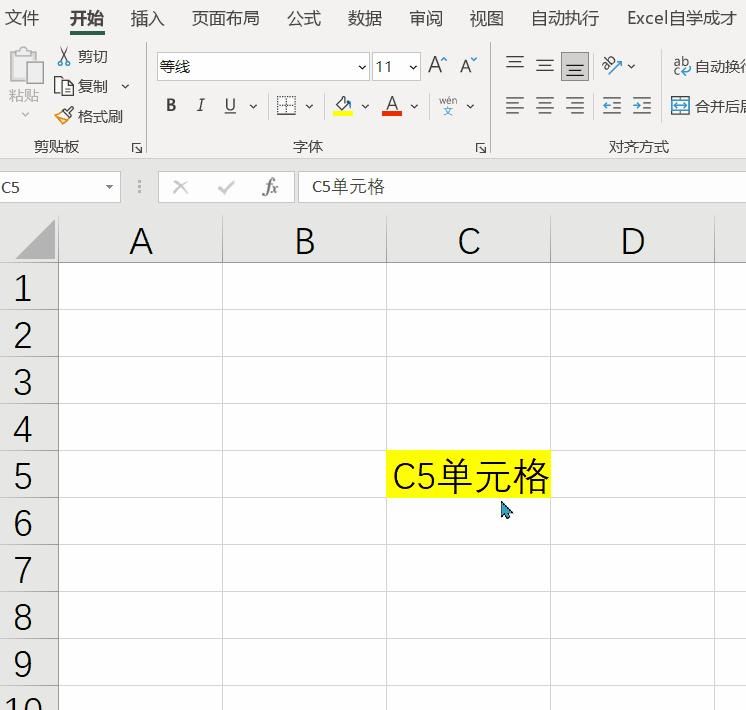
首先,针对全键大键盘用户,我们要介绍的是Screen Lock按键。这个按键位于键盘右上角,中间第二个位置,有些电脑键盘也会写着缩写的SL。如果不小心按下了这个按键,就会导致上述情况的发生:按上下左右键时,光标不会跳转,整张表格会一起动。此时,只需再次按下Screen Lock键,就能够恢复Excel表格的正常操作了。

其次,针对笔记本电脑用户,我们要介绍的是Fn+C键。由于笔记本电脑的键盘布局较为紧凑,很多快捷键都需要配合Fn键使用。当我们在使用CTRL+C复制文本时,如果不小心按下了Fn+C键,也可能导致上述情况的发生。此时,只需再次按下Fn+C键,就能够恢复Excel表格的正常操作了。

除此之外,还有一个有些人可能会遇到的问题:INSERT键。这个按键位于键盘右上角,如果按下之后,当我们需要在文本中间插入其他文本时,它会自动替换掉我们后面的文本。
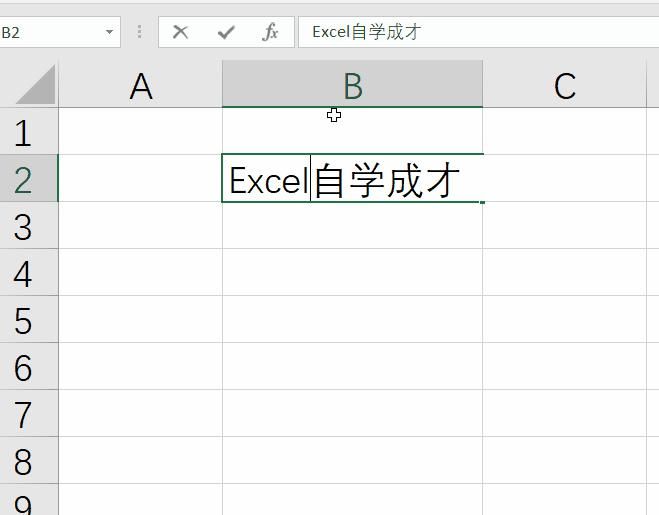
如果你发现输入文字时,后面的文本会被替换,那么只需再次按下INSERT键即可恢复正常。
总之,以上是两个小技巧,让我们可以快速恢复Excel表格的正常操作。在日常工作学习的使用过程中,我们不妨多多注意这些按键,避免因为错误操作而影响我们的工作、学习效率。希望本文对大家有所帮助!我们下次再见,拜拜!























 2830
2830

 被折叠的 条评论
为什么被折叠?
被折叠的 条评论
为什么被折叠?








